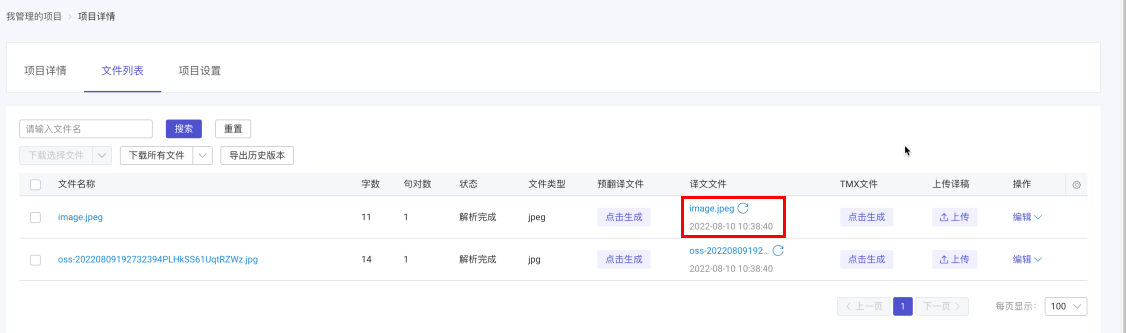圖片翻譯
訪問地址
https://alynx.alifanyi.com/cat/home.html
1.上傳圖片
項(xiàng)目PM用戶,點(diǎn)擊【圖片翻譯】后上傳圖片文件,可上傳一張或多張圖片。
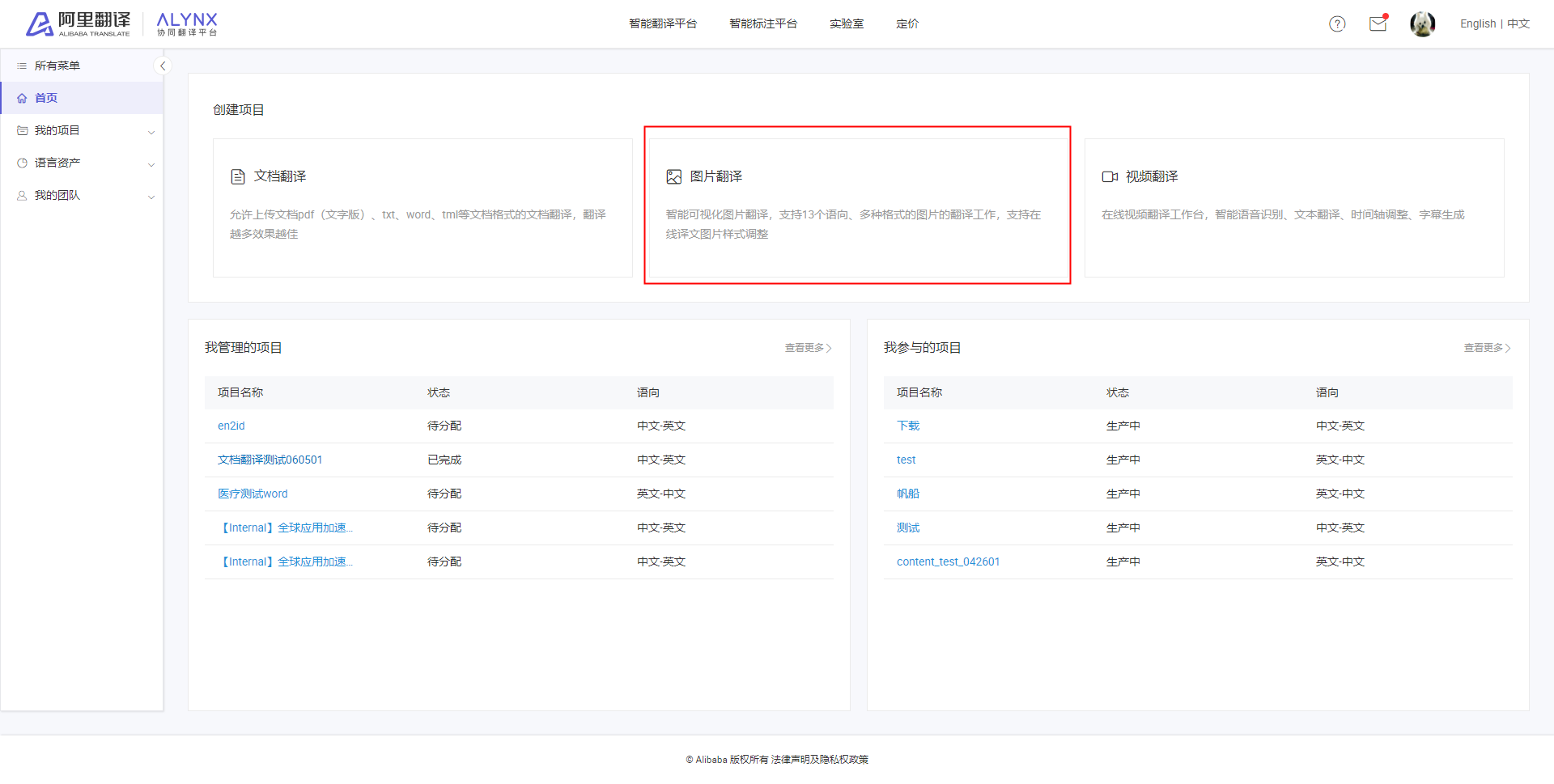
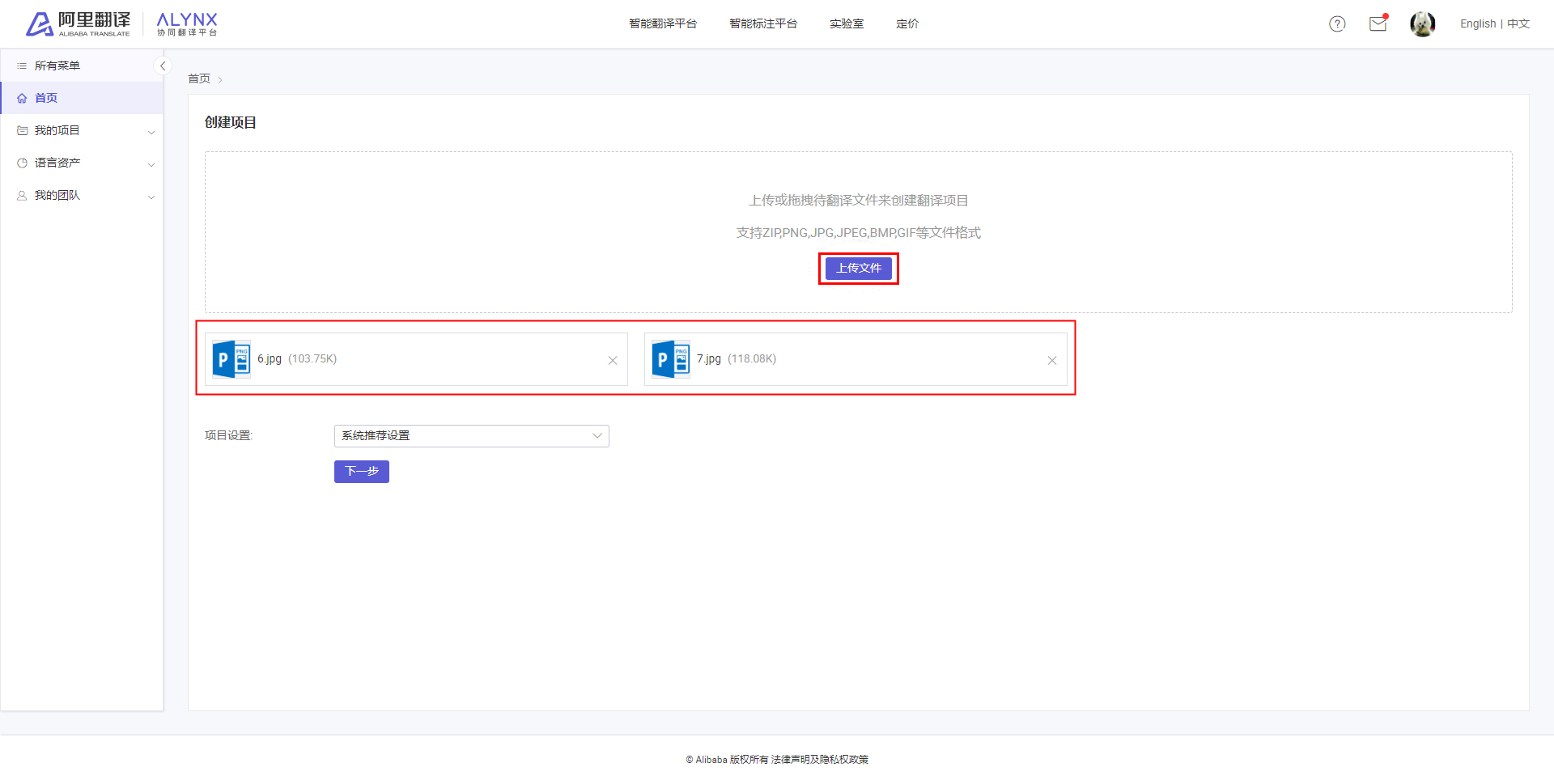
2.設(shè)置規(guī)則
項(xiàng)目設(shè)置,系統(tǒng)默認(rèn)規(guī)則即可,如想修改在點(diǎn)擊【下一步】后修改項(xiàng)目設(shè)置信息并另存為新模板,下次可選擇自定義模板。
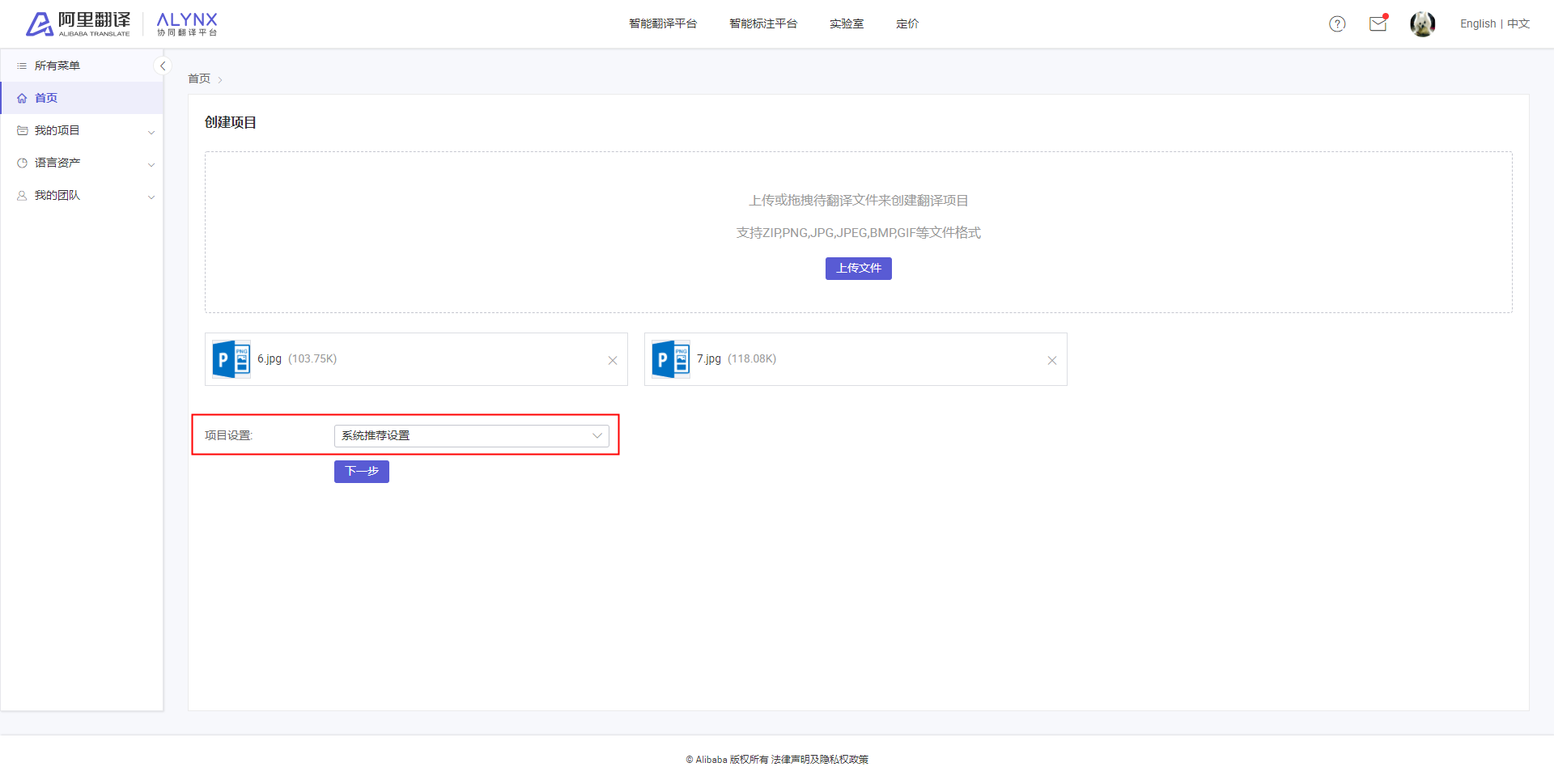
3.項(xiàng)目信息
填寫項(xiàng)目信息,填寫項(xiàng)目設(shè)置信息;項(xiàng)目設(shè)置可根據(jù)項(xiàng)目需求,自定義項(xiàng)目設(shè)置信息。
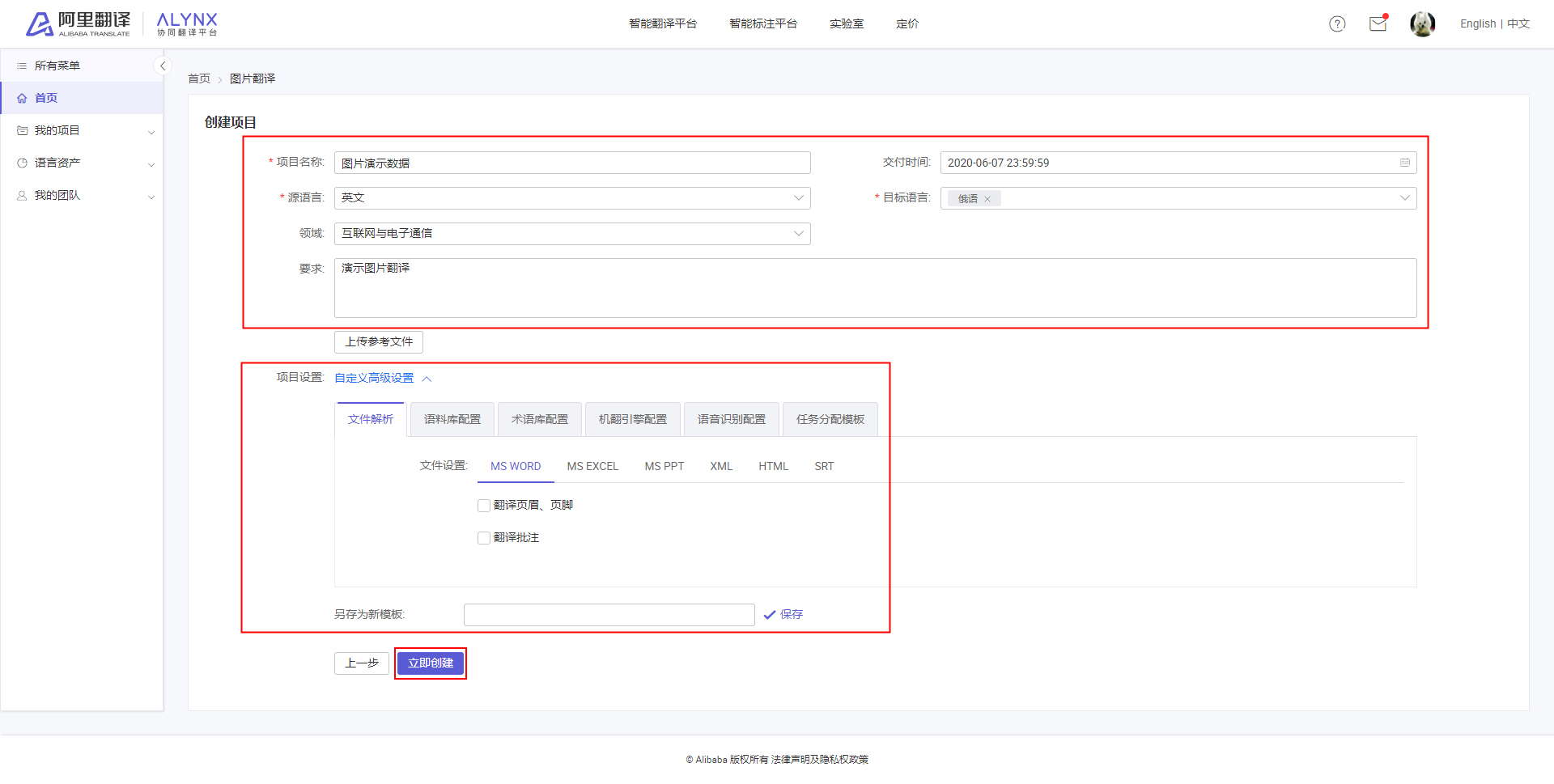
4.創(chuàng)建項(xiàng)目
點(diǎn)擊【立即創(chuàng)建】后,項(xiàng)目創(chuàng)建成功,可自己翻譯,或分配譯員翻譯。
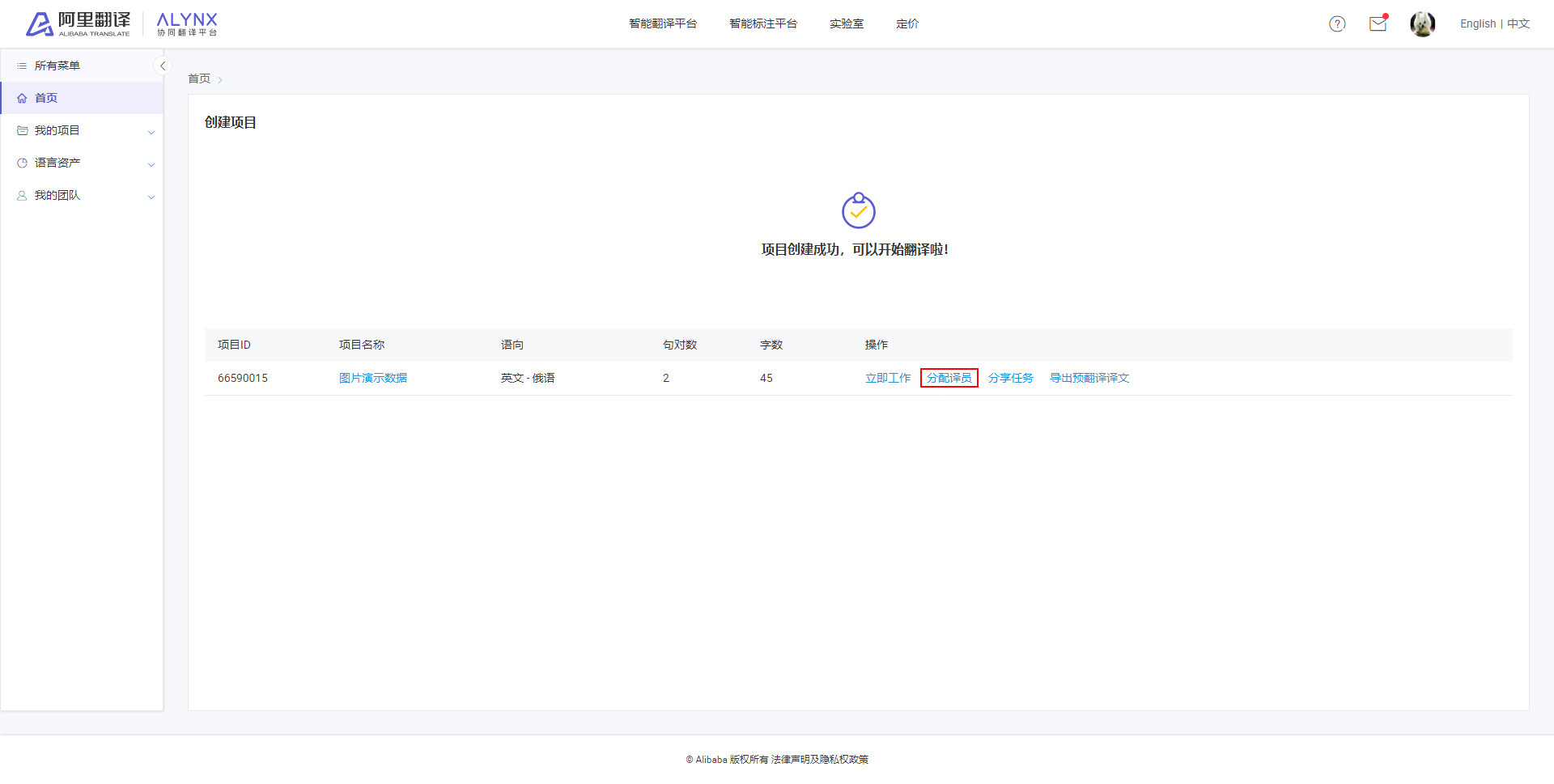
5.分配譯員
項(xiàng)目創(chuàng)建完成后,可立即進(jìn)行分配譯員進(jìn)行生產(chǎn),或稍后在“我的項(xiàng)目”入口進(jìn)入該項(xiàng)目分配譯員。
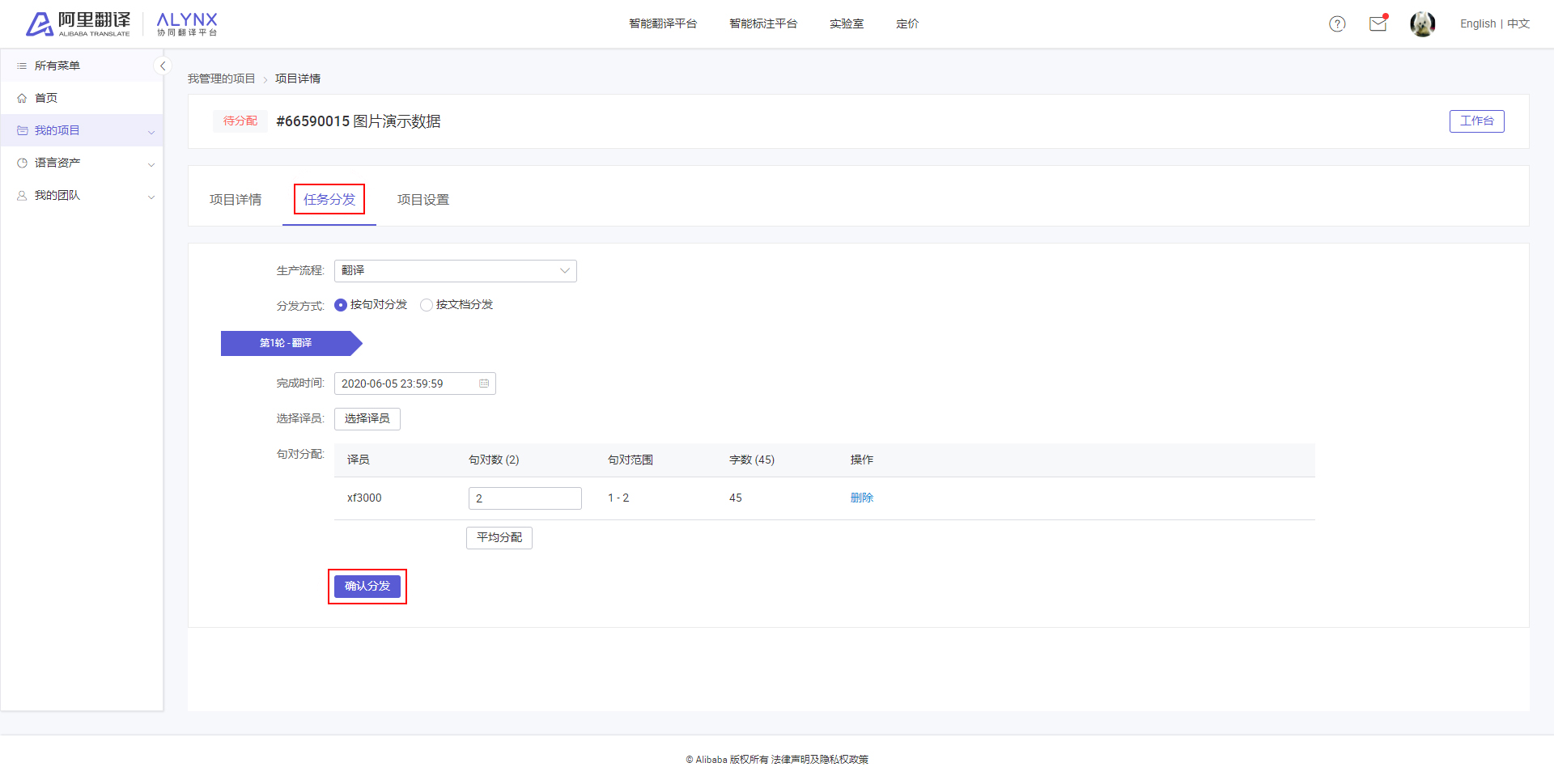
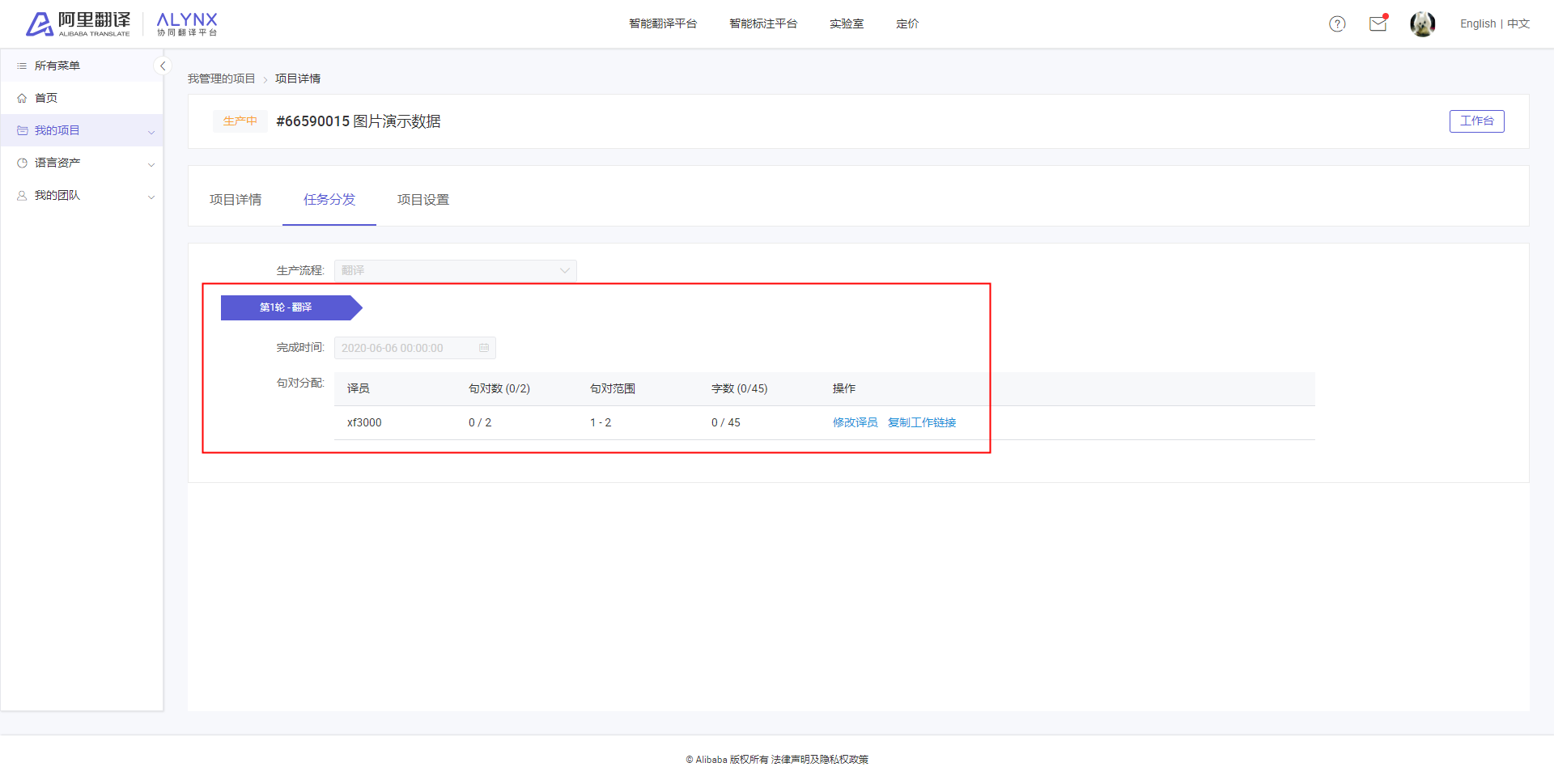
6.開始工作
譯員用戶登錄alynx系統(tǒng),點(diǎn)擊【開始工作】進(jìn)行翻譯;或可在項(xiàng)目詳情頁面,點(diǎn)擊【工作臺(tái)】進(jìn)入翻譯工作臺(tái)頁面。
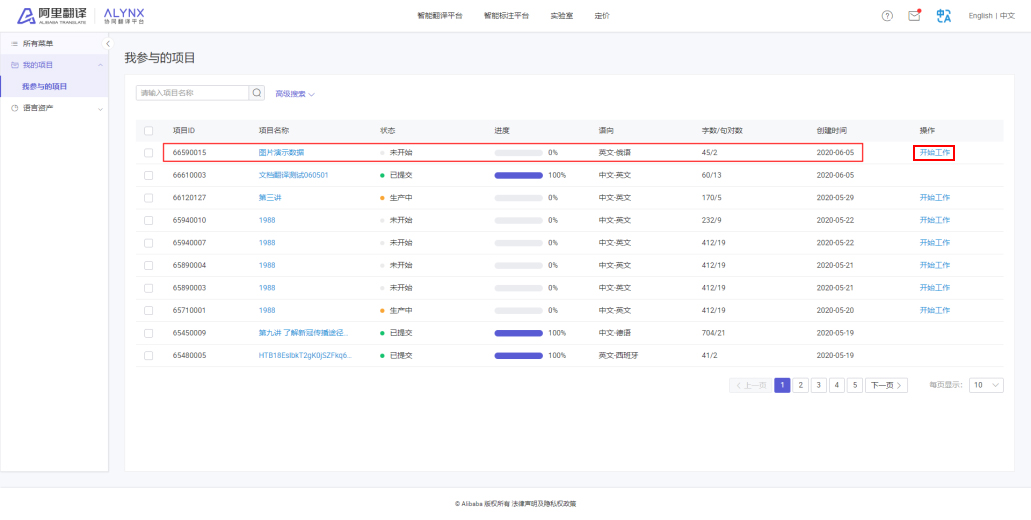
7.翻譯圖片
編輯器分為,圖片列表區(qū)、圖層列表區(qū)、主功能區(qū)、譯圖編輯區(qū)和圖層信息區(qū)。
1.圖片列表區(qū)
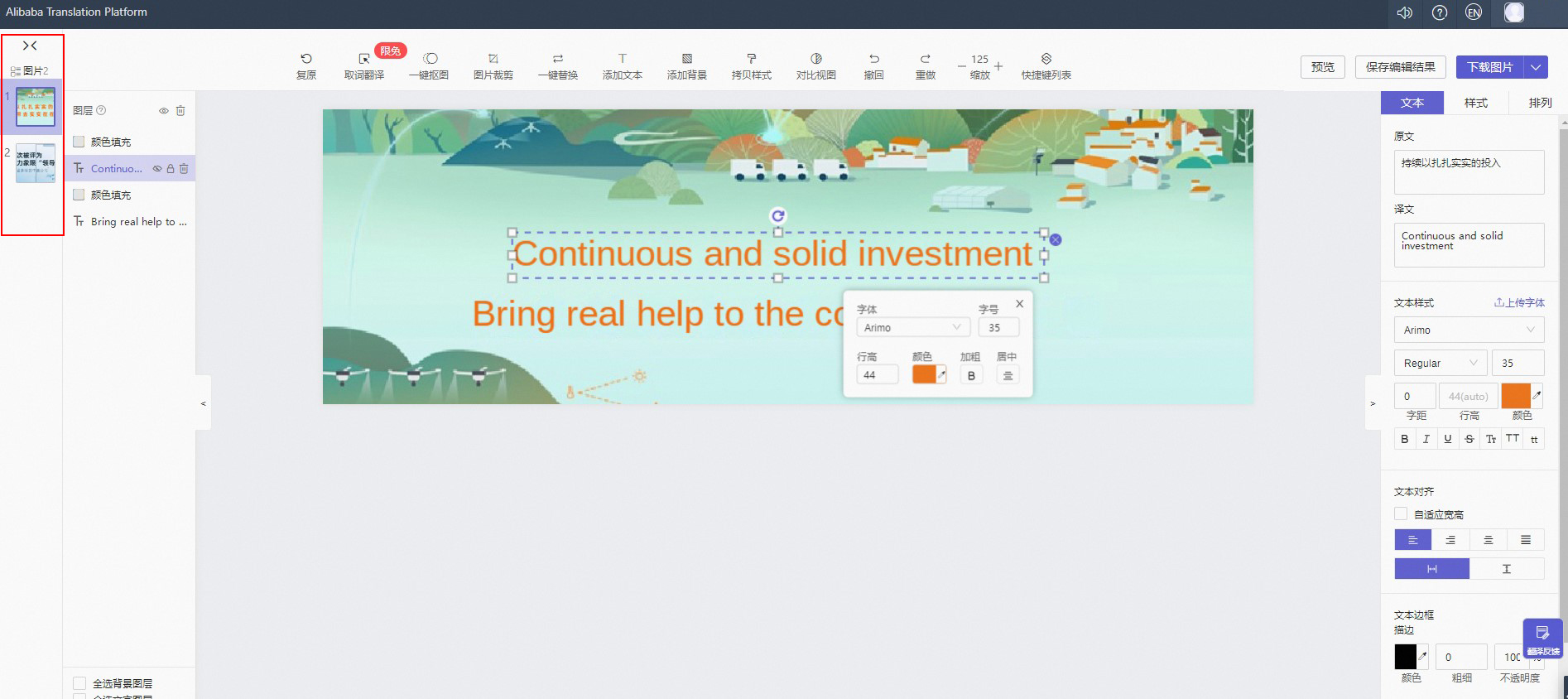
收起圖片列表
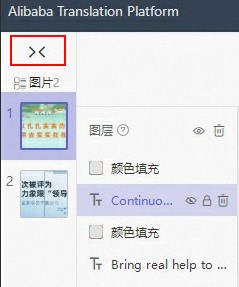
2.圖層列表區(qū)
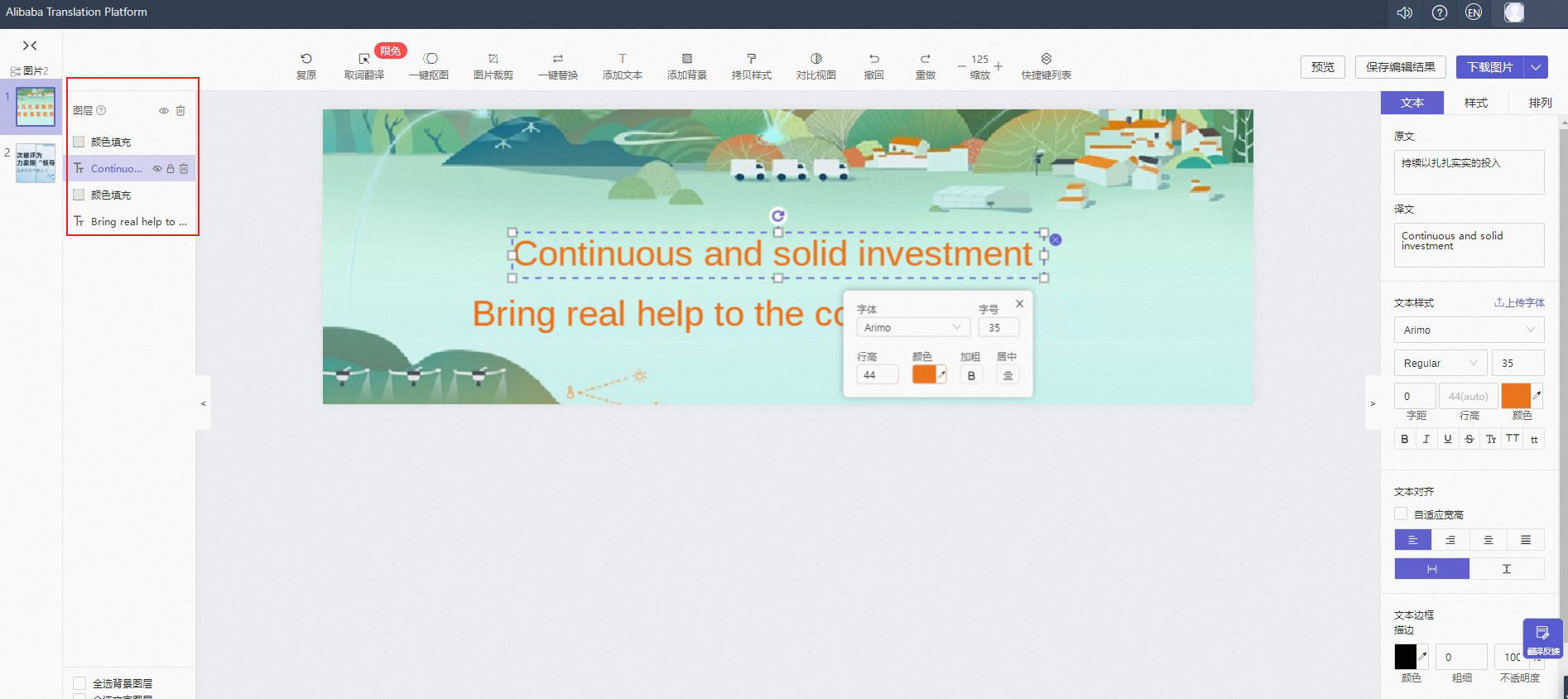
隱藏,鎖定,刪除圖層
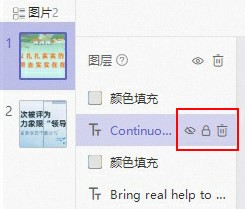
收起圖層列表
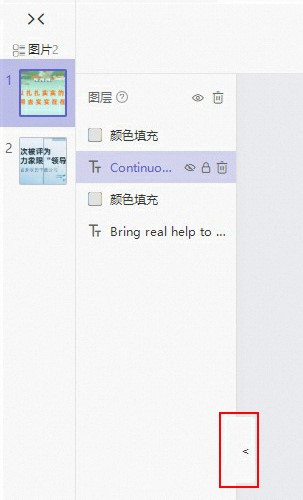
3.主功能區(qū)
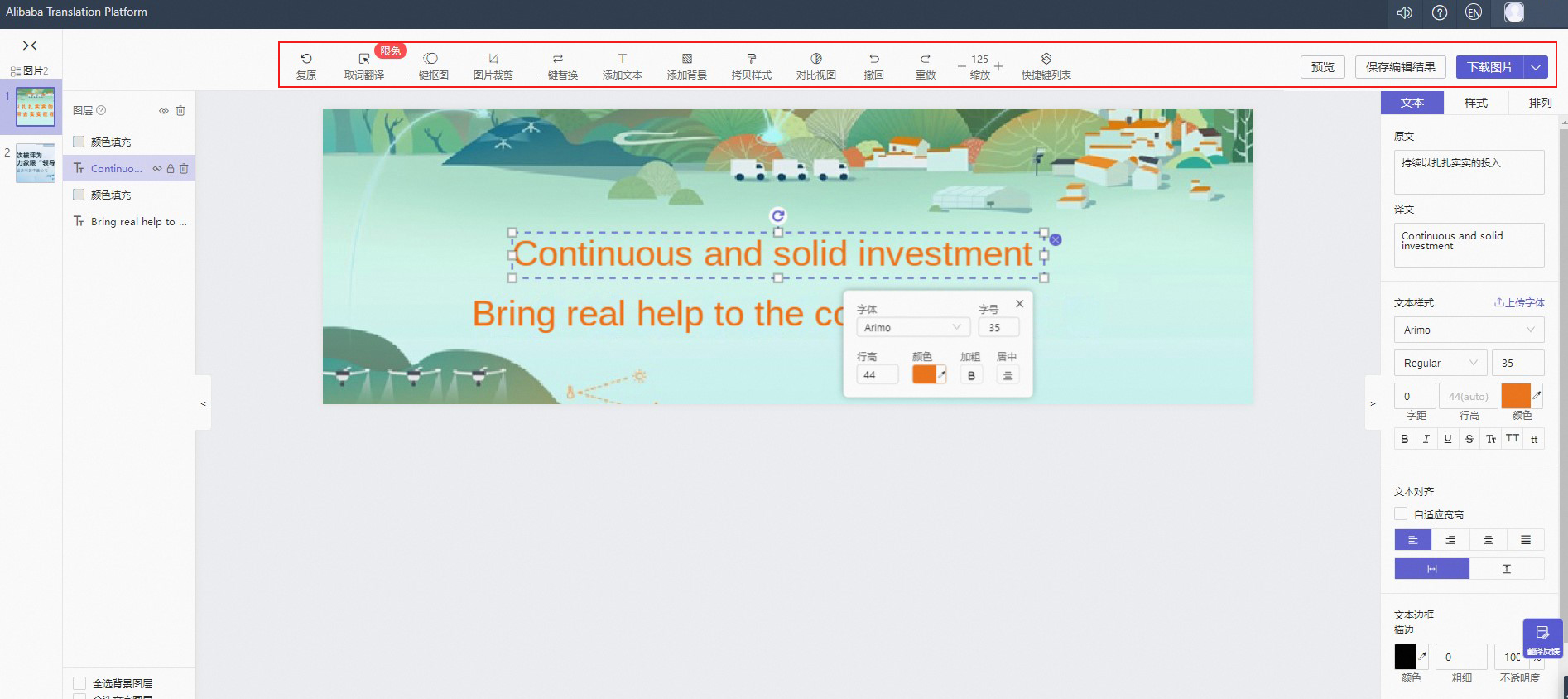
預(yù)覽當(dāng)前圖片

4.譯圖編輯區(qū)
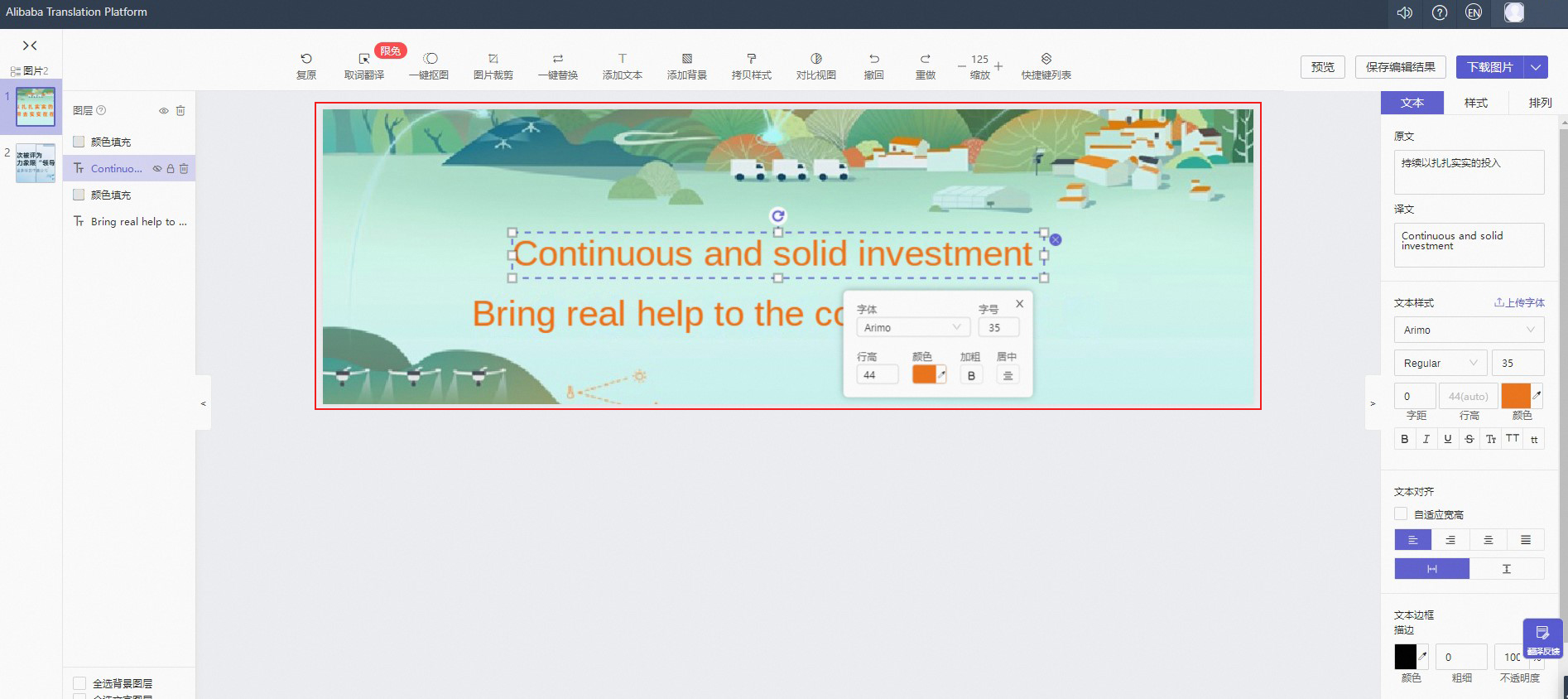
常用功能懸浮窗,可收起
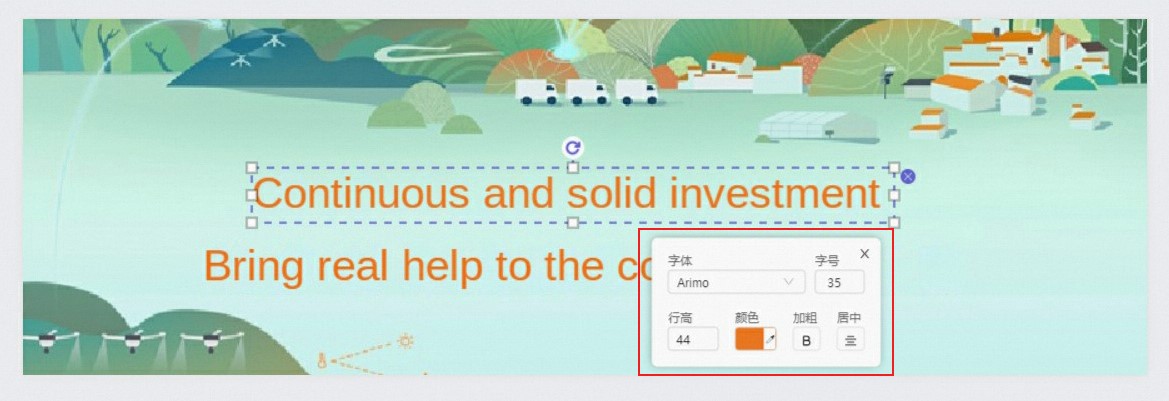
5.圖層信息區(qū)
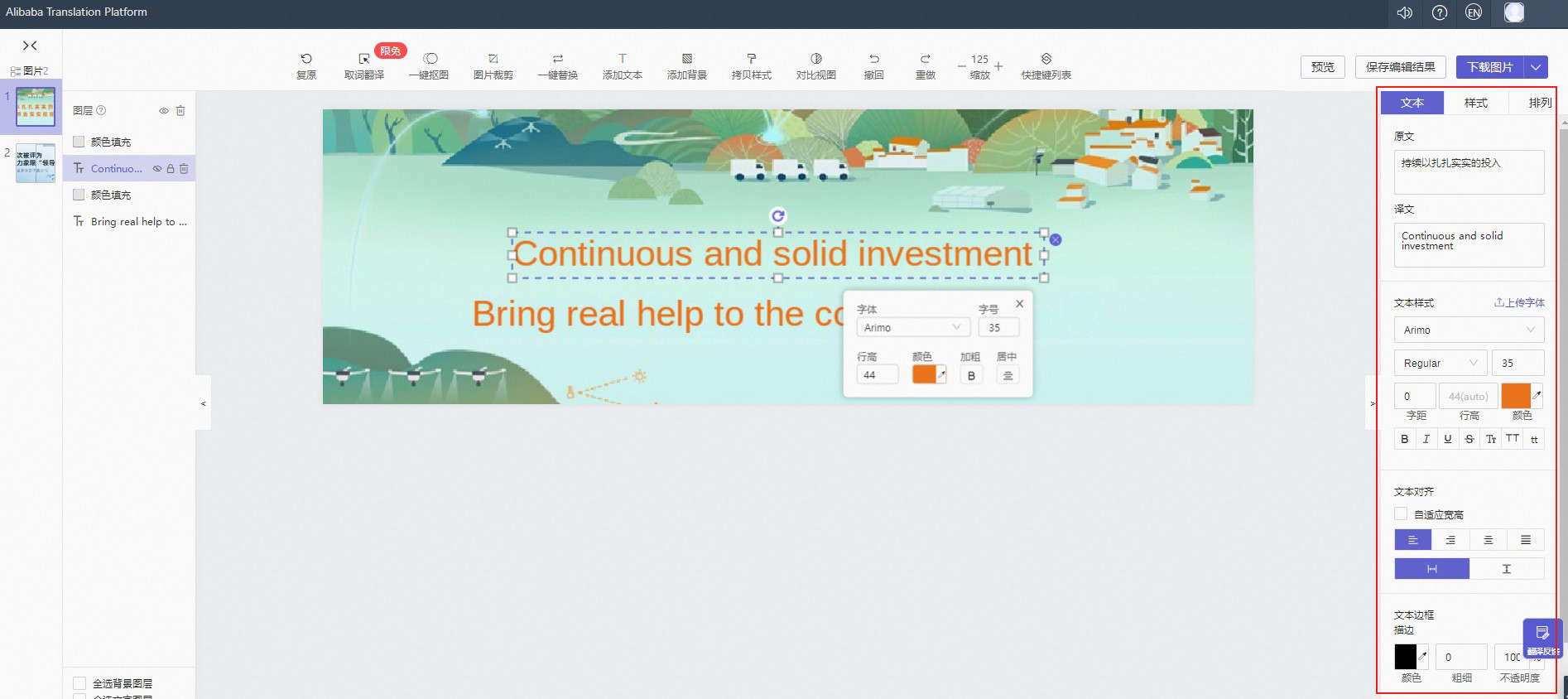
收起圖層信息區(qū)
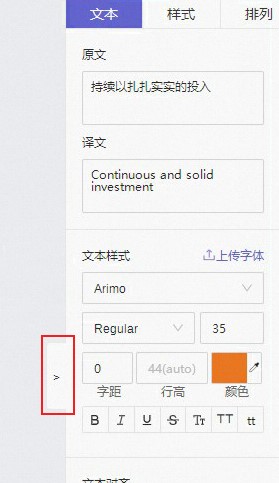
編輯文字
可修改原文與譯文,修改原文,鼠標(biāo)離開文本框后,譯文將會(huì)自動(dòng)重新翻譯。可修改文字的字體、字號(hào),顏色,加粗,斜體,下劃線,中劃線,首字母大寫,全部大寫,全部小寫等。可以根據(jù)需要選擇文字圖層的對(duì)齊與分布方式。
修改原文與譯文(修改原文且鼠標(biāo)離開文字框后,譯文將會(huì)被重新翻譯)。
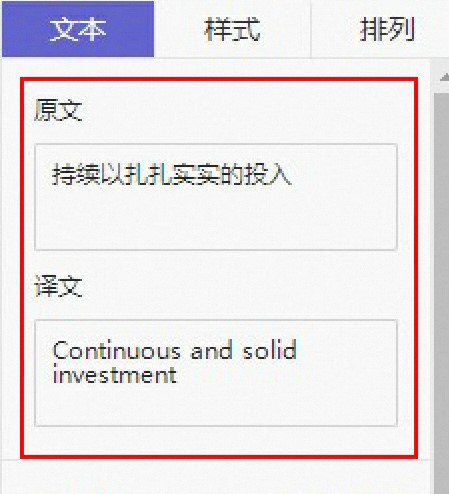
可上傳開源或已授權(quán)的字體(僅限在線翻譯平臺(tái)的用戶)。
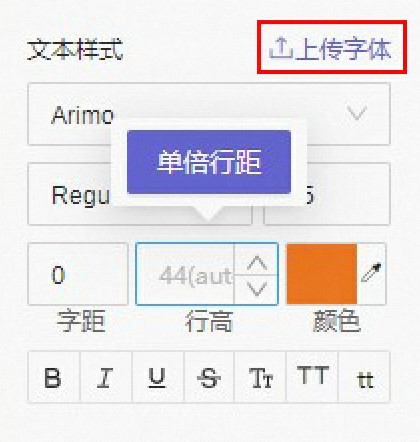
行高默認(rèn)為自適應(yīng)行高,也可根據(jù)需要填寫相應(yīng)行高,若需要恢復(fù)自適應(yīng)行高,需重新填入auto,若需要行高與字號(hào)保持一致,可點(diǎn)擊單倍行距按鈕。
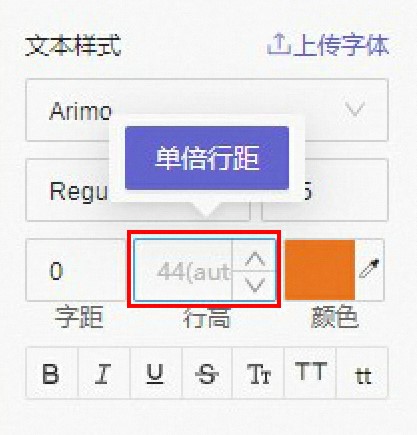
修改文字背景填充模式。
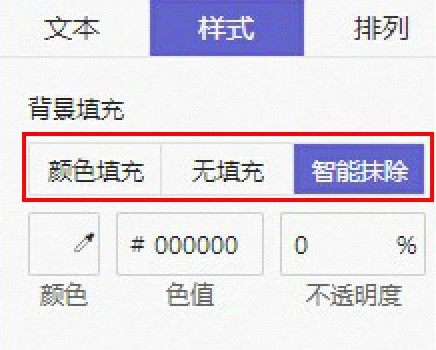
修改圖層順序。
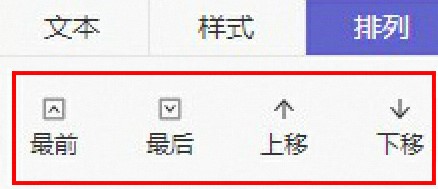
選擇圖層的對(duì)齊與分布方式。
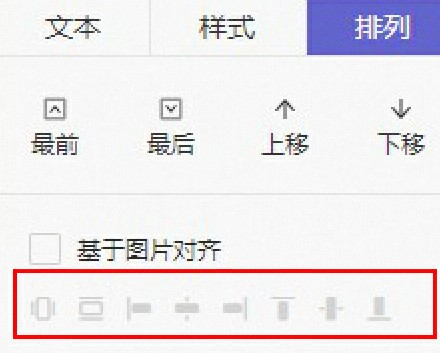
編輯背景
可修改背景填充模式,智能抹除、無填充和顏色填充。可以根據(jù)需要選擇背景圖層的對(duì)齊與分布方式。
修改背景填充模式。
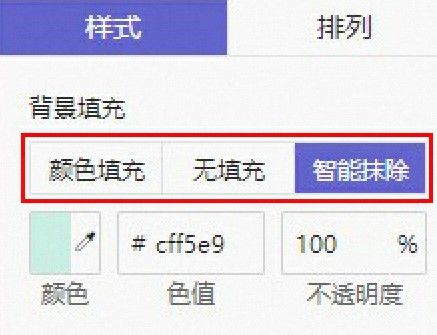
修改圖層順序。

選擇圖層的對(duì)齊與分布方式。
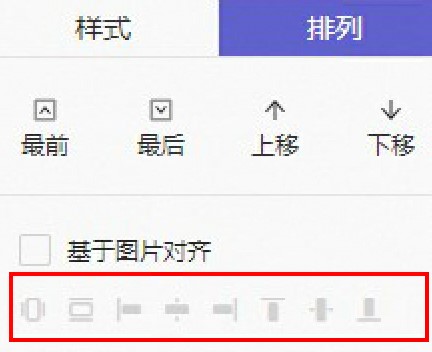
復(fù)原
選擇工具、框選要復(fù)原的內(nèi)容、點(diǎn)擊確認(rèn)復(fù)原后,即可復(fù)原為翻譯前的狀態(tài)。
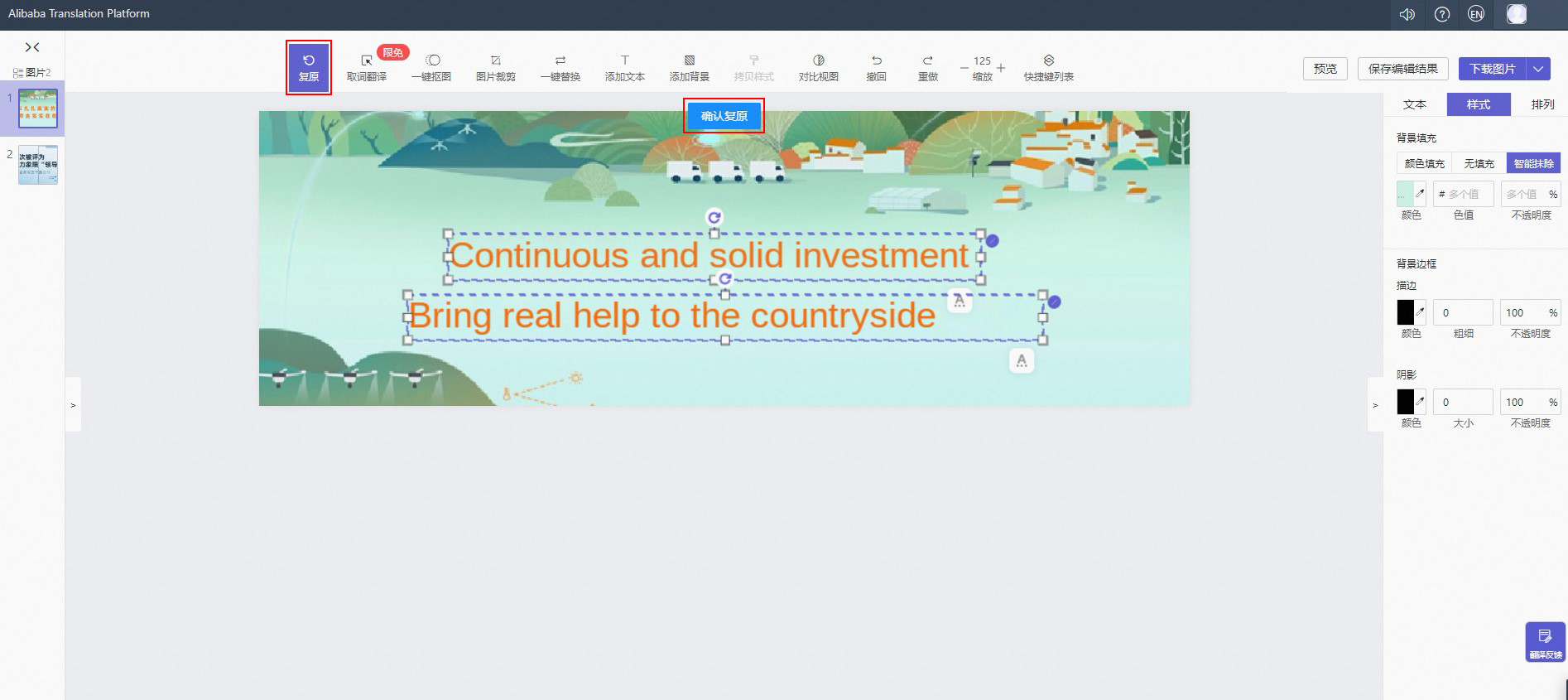
取詞翻譯(每張圖片取詞翻譯使用次數(shù)上限為20次)
選擇工具,框選要翻譯的內(nèi)容,點(diǎn)擊翻譯文字后,即可翻譯。
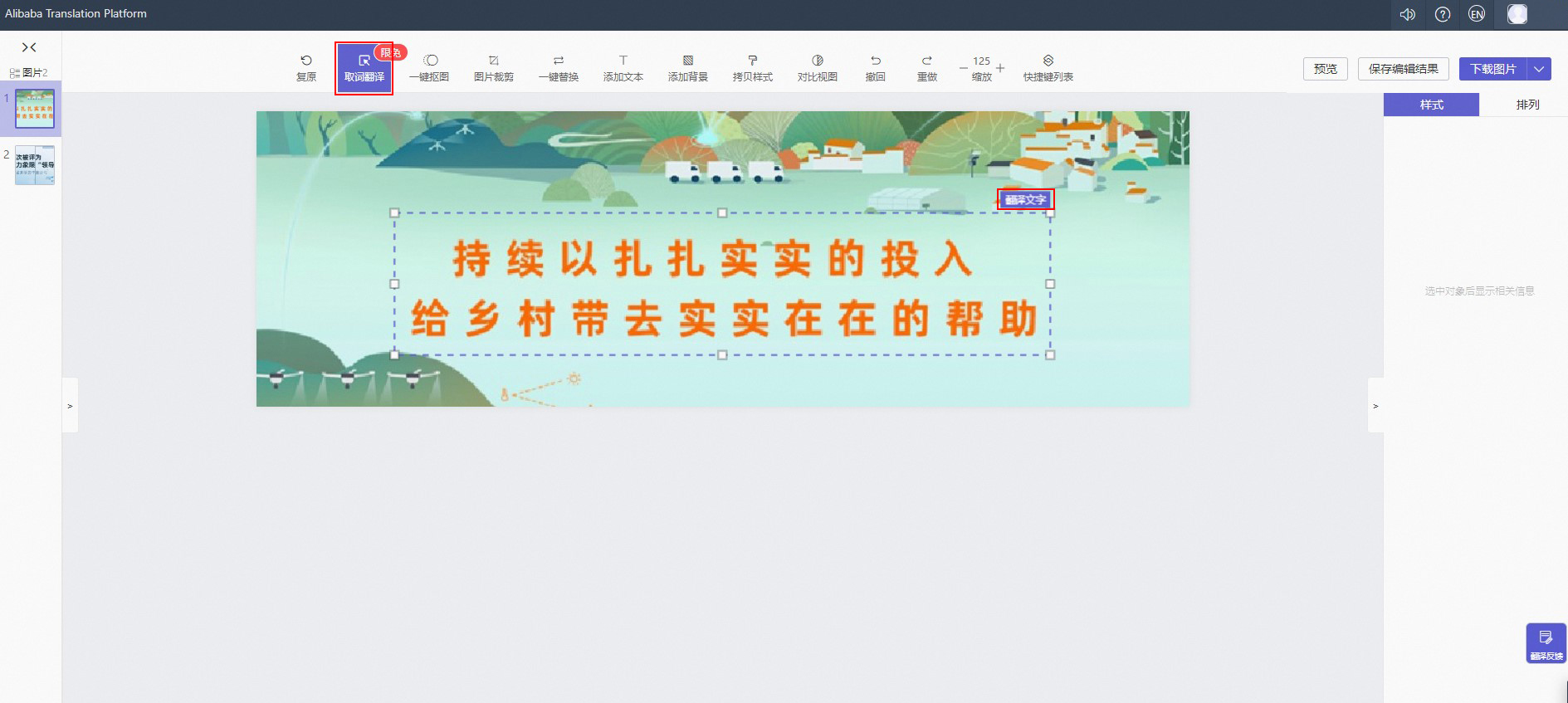
一鍵替換
選擇工具,一鍵替換專有名詞和品牌詞(可選擇是否忽略大小寫)。
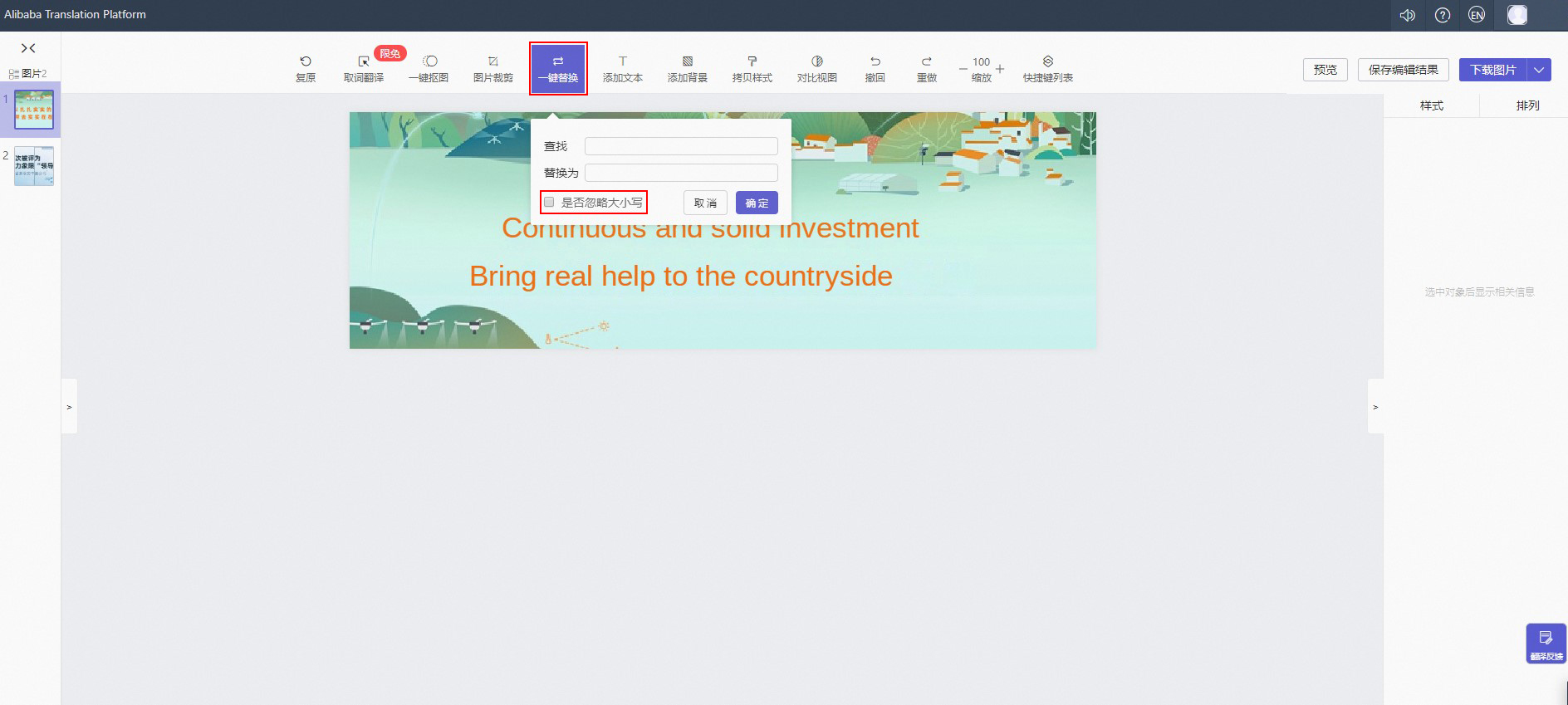
一鍵摳圖
選擇工具,根據(jù)要發(fā)布的平臺(tái)的圖片特點(diǎn),選定背景顏色,一鍵摳圖生成結(jié)果圖片。
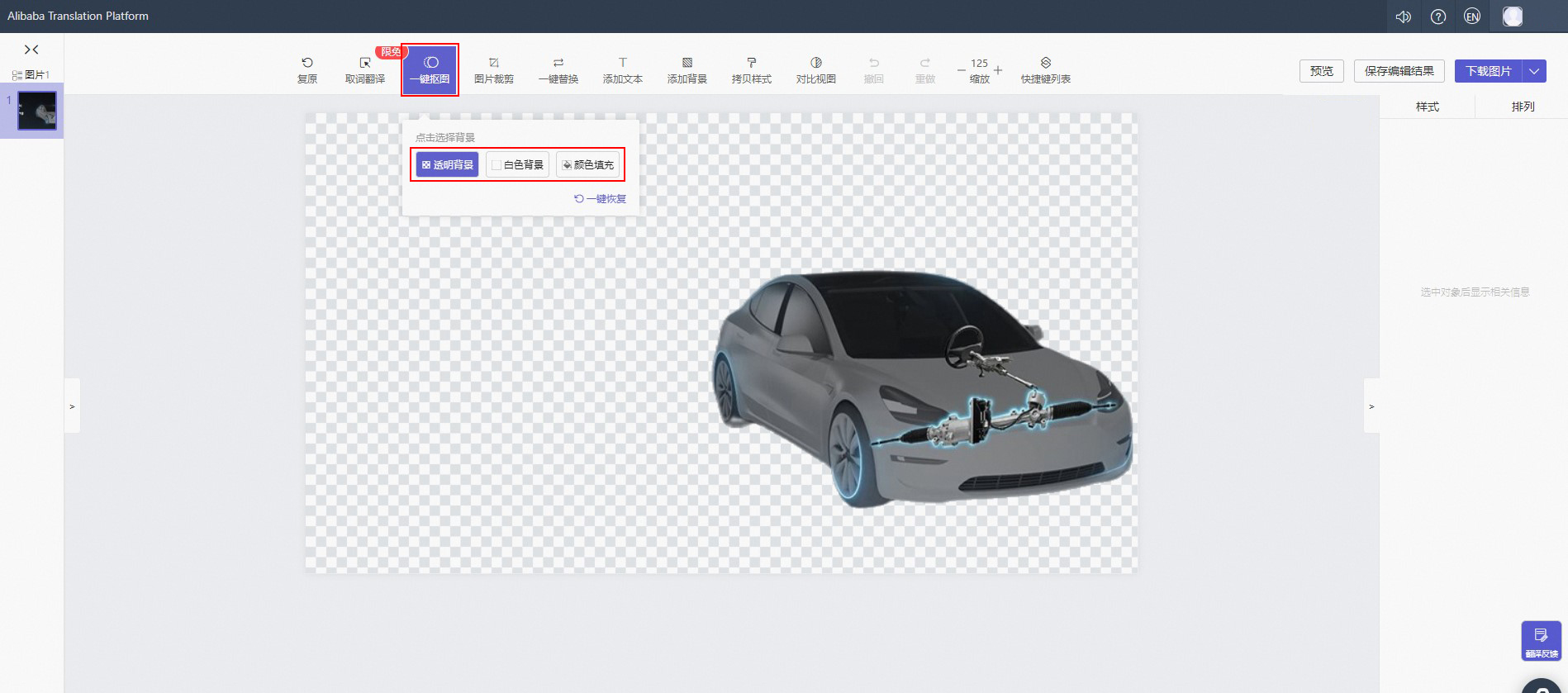
圖片裁剪
選擇工具,根據(jù)要發(fā)布的平臺(tái)的圖片特點(diǎn),將圖片裁剪為需要的尺寸。
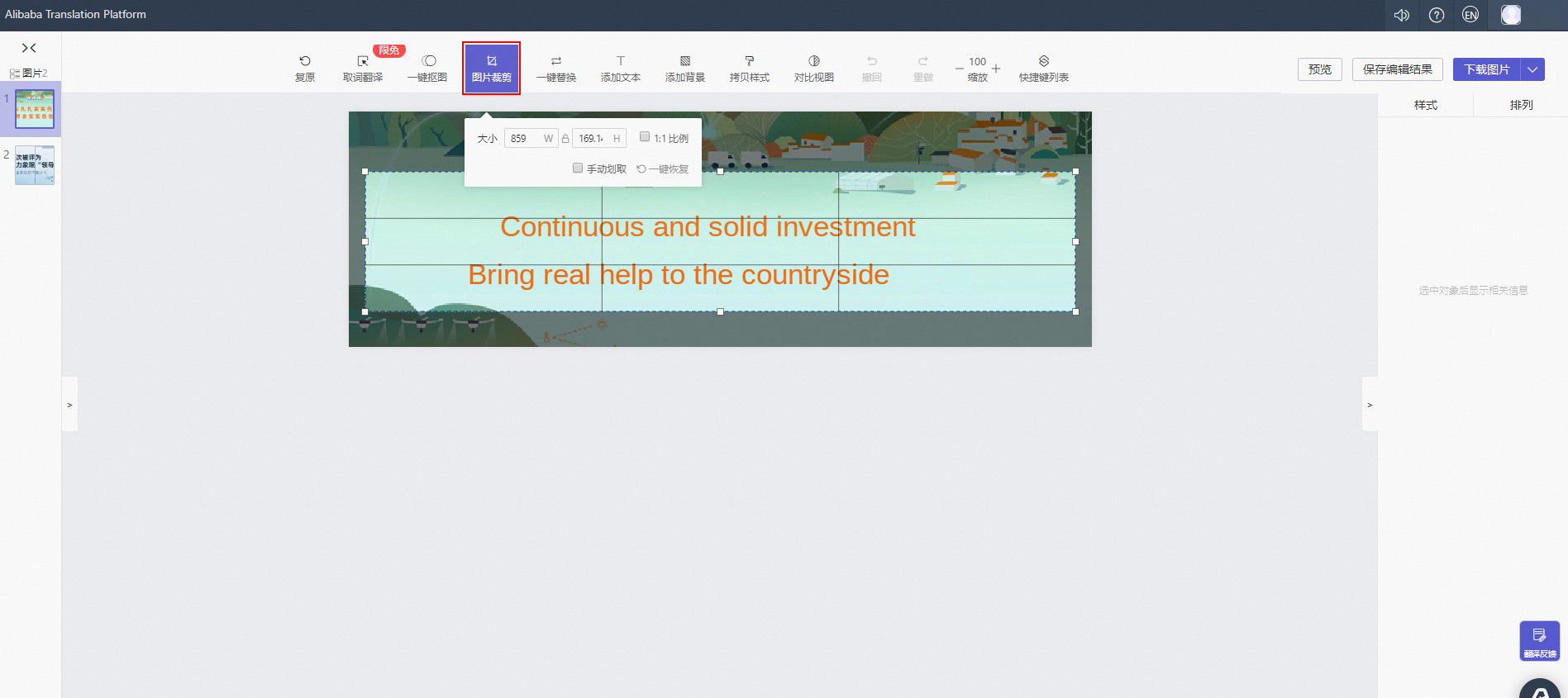
對(duì)比視圖
選擇工具,即可進(jìn)入譯圖與原圖對(duì)照模式。可使用快捷鍵:Space + 鼠標(biāo)拖動(dòng),拖拽譯圖。拖動(dòng)譯圖后,可點(diǎn)擊復(fù)位按鈕復(fù)位。
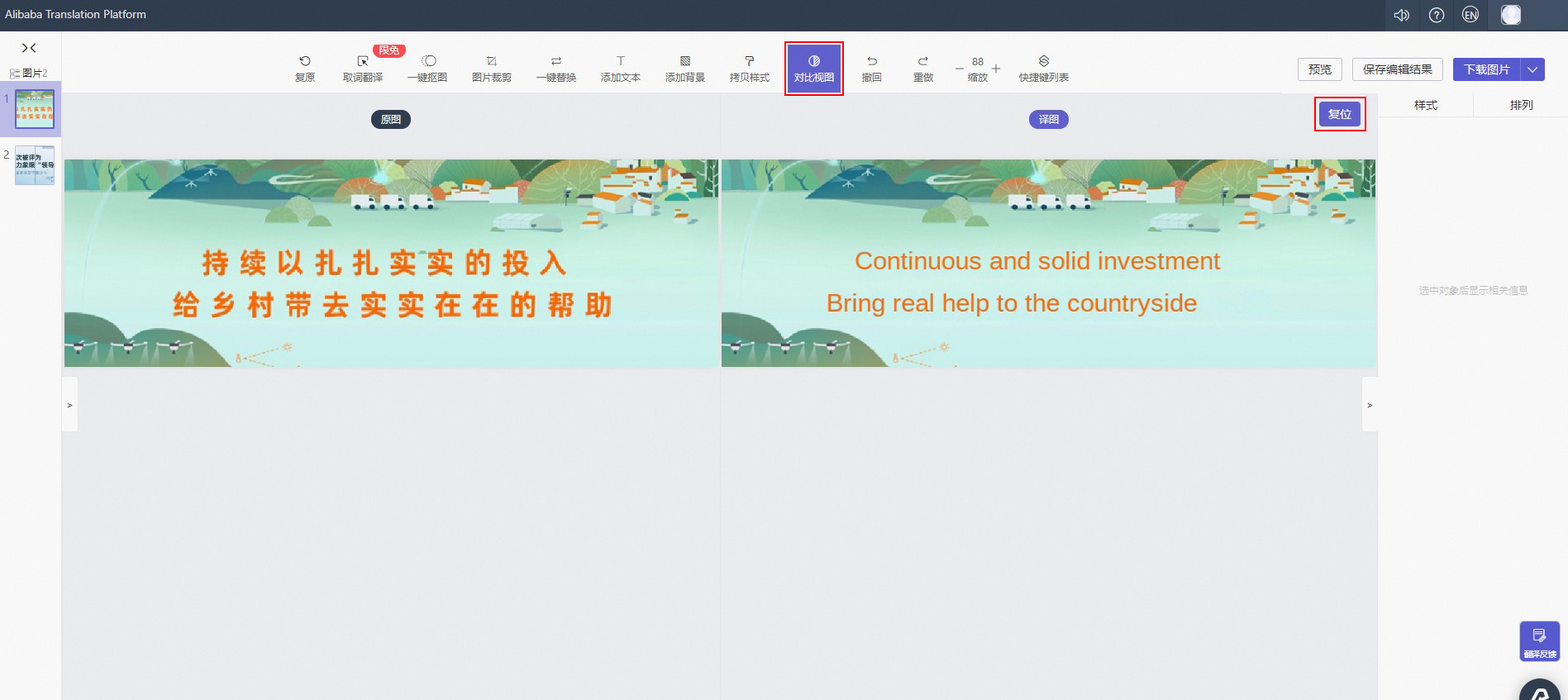
快捷鍵列表
譯圖編輯區(qū)
功能 | 快捷鍵 |
復(fù)原 | Ctrl + Shift + R |
取詞翻譯 | Ctrl + Shift + I |
添加文本 | T |
添加背景 | R |
拷貝樣式 | Ctrl + Shift + C |
對(duì)比視圖 | C |
撤回 | Ctrl + Z |
重做 | Ctrl + Shift + Z |
放大 | Ctrl + [+] |
縮小 | Ctrl + [-] |
保存 | Ctrl + S |
下載圖片 | Ctrl + Shift + S |
全選圖層 | Ctrl + A |
微調(diào)圖層 | ↑↓←→ |
刪除選中圖層 | Ctrl + Backspace |
平移圖層 | Shift + 移動(dòng) |
字號(hào)增大/縮小 | Ctrl + Shift +</> |
劃取文本 | Alt + 劃取 |
劃取背景 | Ctrl + 劃取 |
一鍵摳圖 | Ctrl + M |
圖片裁剪 | Shift + S |
一鍵替換 | Ctrl + Shift + F |
拖拽譯圖 | Space + 鼠標(biāo)拖動(dòng) |
圖層列表區(qū)
功能 | 快捷鍵 |
多選圖層 | Ctrl + 鼠標(biāo)左鍵 |
連續(xù)選擇圖層 | Shift + 鼠標(biāo)左鍵 |
上一頁/下一頁 | Alt + Scroll(鼠標(biāo)需停留在圖層列表區(qū)) |
8.提交結(jié)果
譯員對(duì)原文進(jìn)行翻譯,每張圖片翻譯完成后,點(diǎn)擊【保存編輯結(jié)果】對(duì)圖片改動(dòng)進(jìn)行保存,確認(rèn)無誤后點(diǎn)擊【全部交付】提交任務(wù)。
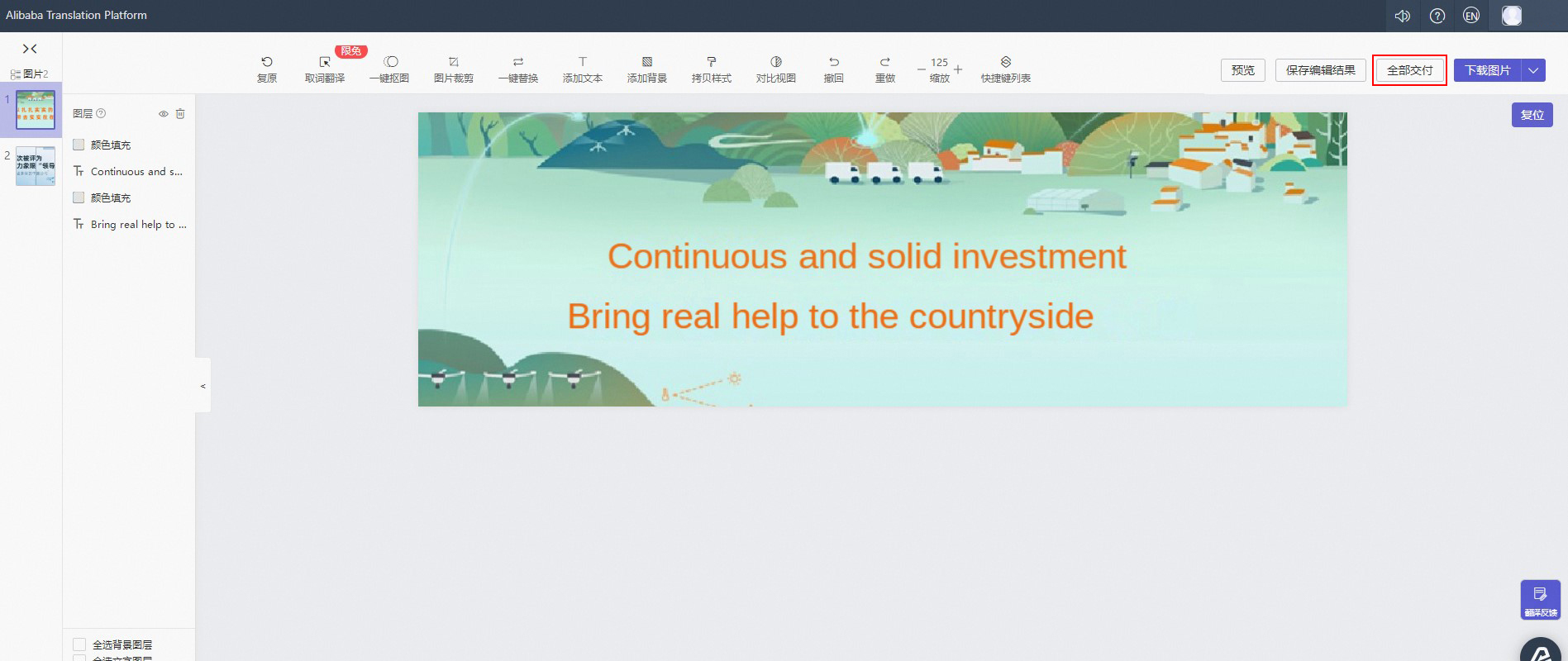
9.獲取結(jié)果
項(xiàng)目PM用戶,在項(xiàng)目詳情頁面相關(guān)文件區(qū)域點(diǎn)擊生成文件,即可下載譯員翻譯的交付文件。